Chromecast с телефона на телевизор как настроить
Chromecast с телефона на телевизор как настроить
Google Chromecast: что это и как им пользоваться?
Функция Chromecast, встроенная в телевизорах с операционной системой Android TV, позволяет транслировать фото, видео, игры, музыку и другой контент со смартфона, планшета или ПК на большой экран. Поддерживает более тысячи приложений, включая Netflix, Spotify, Кинопоиск HD и YouTube. Для трансляции доступно 200 тысяч фильмов и телепрограмм, а также 30 миллионов песен. Трансляцию также можно настроить через браузер Google Chrome и приложение Google Home.
Что такое Chromecast
Изначально Chromecast — это линейка цифровых медиаплееров Google (самых продаваемых в истории США), пик популярности которых пришелся на 2013–2015 годы. Устройство представляет собой небольшую шайбу, которая подключается к телевизорам и дисплеям по HDMI (к аудиосистемам — через 3,5 мм Jack) и позволяет настроить потоковую передачу контента между ними и компьютером, планшетом или смартфоном. В 2020 вышло четвертое поколение плеера с отдельным интерфейсом и операционной системой Google TV (в будущем она заменит Android TV, подробнее — в нашей статье).
Есть интересная легенда о создании приставки Google Chromecast. Технологию придумал инженер Маджд Бакар в 2008 году. Его супруге Карле Хинди нравилось смотреть фильмы из потоковых сервисов на ТВ. Бакар заметил, что она сначала выбирала, что посмотреть, на своем ноутбуке, затем выключала его и находила фильм уже на ТВ. Причина: телевизионные интерфейсы того времени были неудобными для поиска контента. Бакар решил спроектировать такое устройство, которое позволяло бы использовать интерфейс смартфона для запуска контента на телевизоре.
Chromecast в телевизорах на Android TV
Первые телевизоры с поддержкой Chromecast (в технических характеристиках это часто записывают как Chromecast built-in) вышли в 2016 году одновременно с внедрением операционной системы Android TV. То есть технология потоковой передачи уже была зашита в ОС, которую тоже придумала компания Google.
Возможности приставки от Google и современных смарт-телевизоров и приставок на Android TV равноценны. Поэтому в дальнейшем, говоря о Chromecast, мы будем иметь в виду именно технологию, а не приставку.
Приставка все еще может быть актуальна для старых ТВ или моделей, которые не поддерживают ОС Android TV (устройства с собственной операционной системой). Последняя версия «таблетки» Chromecast стоит чуть больше 6 тысяч рублей по состоянию на конец 2021 года. Также можно рассмотреть к покупке современные ТВ-приставки других брендов (не от Google) — в них тоже встроена эта технология.
Как работает технология Chromecast
Chromecast позволяет транслировать контент со смартфона, планшета, ноутбука или персонального компьютера на телевизор, внешний дисплей (в том числе проектор), умную колонку или аудиосистему. Технология полностью бесплатная.
Контент передается по протоколу DIAL (Discovery and Launch), который буквально обнаруживает и запускает приложения, находящиеся в одной подсети, даже если они находятся на разных устройствах. Сами устройства заранее нужно подключить к одному Wi-Fi-роутеру.
Для поиска устройств Chromecast использует протокол многоадресной рассылки доменных имен (mDNS). Поверх DIAL работает еще несколько служб, в том числе служба Google для передачи изображения между экранами. Технология открыта для разработчиков (есть пакет SDK Google Cast), поэтому ее можно внедрить в любое приложение на популярных операционных системах: Android, iOS, macOS, Windows.
Chromecast транслирует контент тремя способами:
Во всех трех случаях воспроизведение запускается нажатием на иконку «Трансляция» на устройстве отправителе: смартфоне, планшете, компьютере, ноутбуке. После этого задача выгрузки контента из интернета полностью ложится на устройство-приемник, тогда как устройство-источник освобождается для других задач: звонков (если это смартфон), интернет-серфинга и так далее.
Какие форматы поддерживает Chromecast:
Как запустить трансляцию через браузер Chrome
Подходит для запуска трансляции с ноутбука или компьютера, на котором установлен интернет-браузер Google Chrome версии 72 или более поздней. Можно настроить на устройствах под управлением Windows, Chrome OS и macOS. Порядок действий от операционной системы не зависит, но отличается для разных режимов трансляции. Вы можете передать на телевизор:
Трансляция вкладки браузера на любой ОС
При трансляции через Chrome контент во вкладке будет показываться одновременно на двух устройствах: телевизоре и ноутбуке/ПК. Но звук конкретно этой вкладки будет воспроизводиться только на телевизоре. Звук остальных вкладок останется на ноутбуке/ПК.
Chrome поддерживает трансляцию вкладок не только на ТВ, но и на облачные сервисы Hangout, Cast for Education и другие. Для запуска авторизуйтесь в браузере, чтобы Google синхронизировался с вашими встречами и мероприятиями в календаре. Подробная инструкция тут
Трансляция фото, видео, аудио с компьютера
Чтобы транслировать контент непосредственно с жесткого диска ПК или USB-флешки, которая подключена к нему, порядок действий похож, отличается только один момент:
Чтобы транслировать рабочий стол компьютера, на этапе выбора источника укажите не конкретный файл, а «Содержимое рабочего стола».
Как запустить Chromecast через YouTube
Поддержка Chromecast уже встроена в код приложения YouTube для смартфонов на Android и iOS, поэтому для запуска трансляции:
То же самое можно сделать из плеера YouTube, когда видео уже запущено на смартфоне.
Приложения с поддержкой Chromecast
Помимо YouTube технологию Chromecast поддерживают другие потоковые платформы, как бесплатные, так и с подписной моделью. По данным официального сайта Google, их более 1000, они позволяют смотреть 200 тысяч фильмов, сериалов и шоу, а также слушать 3 миллиона песен. Через Chromecast можно транслировать мобильные игры, спортивные трансляции, презентации, фотографии и многое другое.
Примеры популярных приложений по категориям (есть версии как для Android, так и для iOS, иногда для Windows и macOS):
Chromecast также поддерживают аудиосистемы и умные колонки. На них, как и на телевизоры, можно передавать с телефона или компьютера потоковое аудио из Spotify, Tidal, Pandora, YouTube Music и других платформ, включая российскую Яндекс Музыку. Обычно для этого есть отдельная кнопка в плеере (тоже с иконкой прямоугольника и сигнала Wi-Fi), который открывается с началом воспроизведения трека.
Подключение смартфона и ТВ через Google Home
Третий вариант подключения по Chromecast — через приложение Google Home на смартфоне (Android или iPhone). Приложение является своеобразным хабом между всеми устройствами в доме, которые подсоединены к одной сети Wi-Fi: телевизорами, дисплеями, приставками, колонками, роутерами, умными лампами и другой техникой (полный список включает сотни наименований и брендов). Через Google Home ими можно управлять: включать/выключать свет, термостат, видеонаблюдение, умные розетки или, например, задавать настройки сети и просматривать логи событий.
Если телевизор синхронизирован с приложением, через него можно регулировать громкость звука, управлять воспроизведением контента, менять настройки ТВ. Google Home поддерживает несколько пользователей, в том числе гостевых, которые могут добавлять контент в плейлист (то есть в очередь на воспроизведение).
Как запустить трансляцию с Android-смартфона и iPhone
Передача контента через Chromecast built-in поддерживается на смартфонах и планшетах под управлением Android начиная с версии 6.0 (Android Marshmallow), а также на устройствах Apple с операционной системой iOS 12.0 и старше.
Перед запуском трансляции убедитесь, что на смартфоне выключен энергосберегающий режим — он снижает потребление ресурсов (процессора и ОЗУ) и может ухудшить качество передаваемой картинки. Также проверьте, что у приложения Google Play есть разрешение на использование микрофона, иначе трансляция не запустится (чтобы открыть доступ, нажмите: Настройки → Приложения → Сервисы Google Play → Разрешения → активировать ползунок напротив надписи «Микрофон»).
Для запуска трансляции на Android и iOS порядок действий такой:
Как улучшить качество трансляции экрана Android
Если при трансляции контента наблюдаются перебои, помехи и задержка воспроизведения, в руководстве от Google рекомендуют:
Производитель также отмечает, что, несмотря на то, что Chromecast поддерживает большинство современных смартфонов и планшетов на базе Android и iOS, качество трансляции может зависеть от мощности устройств и их технических характеристик.
Гостевой режим без подключения к Wi-Fi
Если к вам пришли родственники или друзья, которые не знают пароль от вашей сети (например, на их смартфоне настроена мобильная передача данных), можно включить гостевой режим в мобильном приложении Google Home. Для этого нужно выбрать телевизор из списка устройств, перейти в «Настройки»: Распознавание и совместный доступ → Гостевой режим.
Теперь передавать контент на ТВ можно без подключения к той беспроводной сети, которую использует телевизор Chromecast. Речь не идет о трансляции совсем без интернета. В гостевом режиме устройствам не обязательно быть подключенными к одной сети.
Достигается это за счет того, что телевизор с встроенной технологией Chromecast в гостевом режиме постоянно передает сигнал по Wi-Fi и Bluetooth, его могут принимать находящиеся рядом смартфоны и планшеты. Обратите внимание, что на гостевом смартфоне также нужно включить приемник Wi-Fi или Bluetooth, чтобы подтвердить местоположение (Chromecast поймет, что ваш друг находится в той же комнате).
Если начать трансляцию, например, из приложения YouTube в гостевом режиме, приложение попросит предоставить доступ к микрофону. Само устройство Chromecast будет передавать коротковолновой аудиосигнал, неслышимый для человеческого уха. Если такое сопряжение по каким-то причинам не случится, нужно будет ввести четырехзначный PIN для подключения — произвольный код можно увидеть в приложении Google Home.
Что такое Miracast и в чем отличие от Chromecast
Miracast, или зеркальное отображение экрана, — это тоже технология беспроводного доступа на основе протокола Wi-Fi Direct, разработанная уже компанией Microsoft. По сути, она обеспечивает прямое подключение двух совместимых устройств без дополнительных элементов: кабеля и интернет-подключения через Wi-Fi. Устройства с поддержкой Miracast создают свою сеть для передачи данных, соединяясь через стандарт WPS и передавая контент через WPA2. В смартфонах поддерживается начиная с версии Android 4.2 и выше.
На разных моделях Android доступ к функции может незначительно отличаться. На некоторых иконка «Беспроводная проекция» есть прямо в «шторке». Также ее можно найти в разделах: Настройки → Другие соединения → Проекция → Беспроводная проекция. На других моделях Miracast может находиться в разделе: Экран → Беспроводной экран.
В смартфонах и компьютерах под управлением iOS и macOS функция Miracast не работает (альтернатива — сторонние приложения в AppStore). У Apple есть свой аналог зеркального отображения для обмена данными — AirPlay.
Технологию Miracast начали внедрять в 2013 году, но сейчас понятно, что она уступает во многом более совершенным AirPlay и Chromecast. Основной недостаток в том, что при подключении по Miracast вы фактически ничего не можете делать на смартфоне, кроме как демонстрировать контент. Причем максимальное разрешение будет 1920×1200 (поддержки Ultra HD нет). Однако при полном отсутствии интернета она выигрывает.
Телевизоры Haier с поддержкой Chromecast
В интернет-магазине Haier более 25 телевизоров со встроенной технологией Chromecast (полный каталог — по ссылке). Доступные диагонали: от 32″ до 75″ с безрамочным экраном, разрешением 4K UHD, эмуляцией объемного звука Simulated Surround Sound и поддержкой других функций, включая голосовое управление через Google Ассистента.
Google Cast на телевизоре с Android TV. Что это, как настроить и как пользоваться?
Забегая наперед, скажу, что Google Cast это одна из функций моего телевизора Philips 43PUS7150/12, которой я действительно пользуюсь, и пользуюсь часто. Сейчас я расскажу что это за технология, какие у нее возможности, и как я пользуюсь Google Cast на своем телевизоре с Android TV.
Что такое Google Cast и Chromecast?
Google Cast – это технология которая позволяет передавать на телевизор изображение, видео, или музыку, со смартфона, планшета, или ноутбука. Все это без проводов. Все что нужно, это устройство с поддержкой Google Cast, с которого будем передавать контент, телевизор с Android TV, или любой другой телевизор с подключенным Chromecast адаптером, и домашняя Wi-Fi сеть, к которой должны быть подключены эти устройства.
Возможности Google Cast:
Как пользоваться Google Cast на телевизорах с Android TV?
На самом деле, все очень просто и понятно. У нас должен быть телевизор с Android TV, на который мы будем выводить изображение и звук. У нас должно быть устройство, с которого мы будем транслировать фото, видео, музыку. Подходят все смартфоны и планшеты на Android, версии 2.3 и выше. Устройства от Apple: iPhone, iPad и iPod Touch, которые работают на iOS версии 7.0 и выше. Ноутбук, или компьютер с установленным браузером Chrome.
Я уже писал как подключить к Wi-Fi телевизор Philips. А ваши смартфоны, планшеты и ноутбуки, я думаю к Wi-Fi сети уже подключены.
На телевизоре настраивать вообще ничего не нужно. Он должен быть просто включен и подключен к вашей Wi-Fi сети. Управлять мы будем с нашего смартфона, планшета, или компьютера. Поехали!
Трансляция видео с YouTube на телевизор по Google Cast
Это та возможность, которой я пользуюсь практически каждый день. Я транслирую видео со своего iPad, на экран телевизора Philips. работает все очень просто. Берем наш смартфон, или планшет, который работает на Android, или iOS, и запускаем на нем приложение YouTube.
Включаем любой ролик, и сверху нажимаем на кнопку Google Cast. Появится ваш телевизор, выбираем его.
Воспроизведение видео начнется на телевизоре. Кнопка Google Cast станет синей. Если нажать на нее еще раз, то можно будет отключится от телевизора.
С Android смартфона все так же работает.
Еще одна интересная фишка, можно создавать список воспроизведения. Когда устройство подключено к телевизору, просто нажмите на любое видео, и появится окно с выбором: либо воспроизвести сейчас, либо добавить в очередь на воспроизведение. Очень удобно. Все просто и понятно, разобраться совсем не сложно.
Выводим на телевизор все, что происходит на экране смартфона, или планшета
Мы можем вывести на телевизор абсолютно все, что происходит на экране мобильного устройства. На телевизоре будет отображаться меню, программы, игры и т. д. Все, что мы видим на экране смартфона. Примерно так же работает технология Miracast.
Результат выглядит вот так:
А вот так выглядят программы с Android смартфона на телевизоре:
И даже игры можно выводить на телевизор по Google Cast.
Игры немного глючили. Изображение появлялось с задержкой. Возможно, если подключить более мощный смартфон, то все работало бы лучше. Но даже минимальная задержка все ровно будет.
На телефоне (Android) все работает как часы. А вот вывести экран с iPad у меня почему-то не получилось. Он просто не находил телевизор, и все время просил подключится к сети, в которой есть Chromecast устройство. Хотя, все было подключено, и трансляция видео в YouTube работала.
Транслируем изображение (вкладки) с браузера Chrome на телевизор
Неактуально: Все что нужно, это установить браузер Google Chrome, и в браузере установить расширение «Google Cast». Для установки откройте настройки браузера, перейдите на вкладку Расширения, нажмите на ссылку «Еще расширения», в поиске введите «Google Cast» и установите расширение. В браузере появится кнопка, нажав на которую, можно запустить трансляцию вкладки на телевизор.
Обновление: как оказалось, расширения «Google Cast» больше нет. Функция трансляции теперь встроенная в браузер. Откройте меню и выберите «Трансляция. » Если такого пункта у вас нет, то обновите свой браузер Google Chrome.
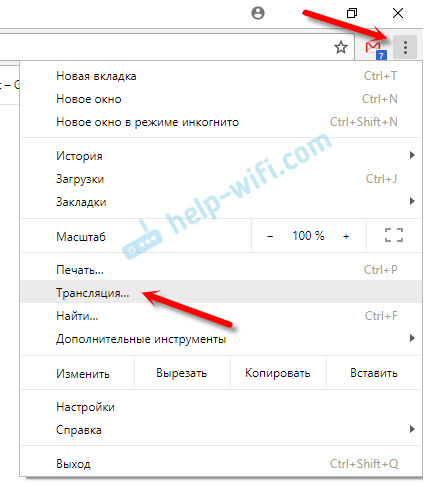
На телевизоре сразу появится изображение с ноутбука. Все работает стабильно и быстро.
Теперь вы сможете запускать трансляцию из браузера на телевизор еще быстрее.
Заключение
Я рассказал вам об основных возможностях Google Cast, которыми пользуюсь сам. Можно так же воспроизводить музыку со смартфона, через динамики телевизора. Сделать это можно через приложение Google Play Музыка. Или транслировать фото с галереи. Просо нажимаем на кнопку «Google Cast» и выводим изображение на телевизор.
Если у вас телевизор на Android TV, или есть адаптер Chromecast, то обязательно воспользуйтесь всеми возможностями этой технологии. Напишите в комментариях, как вы используете Google Cast. Всего хорошего!
Как отправлять видео с мобильного на телевизор с помощью Chromecast
Тогда мобильный телефон становится точкой соединения с телевизором, так что мы можем видеть на его большом экране те фильмы, которые нас волнуют, или сериалы, которые держат нас в напряжении. Неважно, что вы хотите или хотите увидеть, потому что практически все, что мы видим на нашем мобильном телефоне, может достигать большого экрана нашей гостиной. через Chromecast и мы собираемся применить все, что вам нужно знать.
Что тебе нужно?
Чтобы передать то, что мы видим на экране мобильного телефона, на телевизор, нам необходимо выполнить ряд требований, некоторые из которых более простые, чем другие. Во-первых, иметь мобильный телефон, неважно, если он есть. Android или iPhone поскольку подключение обеспечивается в обеих операционных системах. Нам также нужен Wi-Fi соединение, которое передает заказы с мобильного телефона на телевизор для нашего комфорта.
Конечно, нам нужен телевизор со встроенным Chromecast, который сегодня предлагают большинство из них. В случае, если это не так, мы можем купить аксессуар Google, который предлагает нам возможность преобразовать любой телевизор с входом HDMI в Smart TV. И, наконец, приложение, которое позволяет нам принимать решения о подключении, которое мы собираемся осуществить, называется Google Home.
Настроить Google Home
Прежде чем начать, вы должны знать, что большинство мобильных телефонов Android уже предлагают это приложение в качестве стандартного, и поэтому, возможно, нет необходимости загружать его. В любом случае, если его нет на вашем телефоне, вы можете получить его из Гугл игры или из App Store на iPhone.
После установки мы получаем к нему доступ, и они связаны с нашей учетной записью Google. Чтобы успешно продолжить все шаги, которые мы собираемся вам дать, мы должны убедиться, что сеть Wi-Fi, к которой подключен мобильный телефон, различая сети 2.4 ГГц и 5 ГГц, а затем выбрать точно такую же.
После завершения мы завершим соединение, и из самого приложения Google Home мы сможем отправлять даже фотографии. Мы также можем сделать это с помощью значка в форме телевизора, который появляется в мультимедийных приложениях, таких как YouTube, Netflix, HBO и Spotify среди многих других.
Отправить мой экран
Мы можем поделиться экраном нашего мобильного телефона, чтобы увидеть его в реальном времени, как если бы он был подключен по кабелю, но по беспроводной сети. Вам просто нужно войти в Google Home, щелкнуть устройство и щелкнуть по появившейся внизу опции «Отправить мой экран». Мгновенно и после предоставления разрешения мы увидим точно так же, как на мобильном телефоне по телевизору.
Чтобы получить от этого больше, нам придется повернуть так, чтобы горизонтальный режим, позволяющий нам увидеть отражение мобильного телефона на экране телевизора в полном объеме. Разрешение изображения будет зависеть от расстояния до WiFi-роутера и скорости интернета, поэтому обычно это не лучший вариант.
Гостевой режим
Это первая дополнительная опция, которую нам может быть интересно использовать вместе с подключением Chromecast. Чтобы получить к нему доступ, нам нужно будет вернуться в Google Home и выполнить следующий процесс:
Это то, что он позволяет, так это то, что любой в нашей комнате, в зависимости от местоположения, может отправлять контент на телевизор со своего мобильного без необходимости находиться в одной сети Wi-Fi.
Управление воспроизведением
Из его настроек мы также сможем контролировать доступ к нашему воспроизведению других. Когда мы отправляем видео, другие пользователи, подключенные к той же сети Wi-Fi, видят элементы управления воспроизведением на своих мобильных устройствах и, помимо прочего, могут приостанавливать наше видео. Однако из «Подтверждение и общие данные» мы можем выбрать, что доступ будет иметь только исходный пользователь, отправивший видео.
Окружающий режим
Мы можем разрешить доступ и показывать фотографии из мобильной галереи с фотографиями Google, а также выбрать, показывать ли погоду, время, личные данные или время воспроизведения среди других предпочтений.
Проблемы
Мы часто можем столкнуться с проблемами при настройке Chromecast или отправке контента, некоторые из них решить проще, чем другие. Однако большинство из них решаются с помощью этого процесса, в котором мы проверяем, что все работает правильно.
Как транслировать экран с Android на телевизор
Функция кастинга экрана позволяет отправлять медиафайлы на мобильное устройство на телевизор или другой совместимый дисплей.
В этом руководстве мы расскажем о простых шагах по установке дисплея вашего устройства Android на телевизоры, что позволит вам транслировать фильмы, шоу, музыку и другой контент.
Как подключить Android к телевизору с помощью Chromecast
Поскольку флешка Chromecast может подключаться к любому телевизору с входом HDMI, этот телевизор не обязательно должен быть «умным» телевизором для воспроизведения содержимого с экрана.
Как использовать Android с Chromecast
Чтобы запустить Chromecast, выполните следующие действия:
Если используется подключаемый модуль Chromecast, выберите вход HDMI на телевизоре, к которому он подключен.
Если вы используете устройство iOS, вы можете управлять Chromecast с помощью приложения Chromecast для iOS.
Если у вас есть более одного Chromecast-совместимого устройства, вам будет предложено выбрать то, на которое вы хотите произвести трансляцию.
Смотрите выбранный контент на вашем телевизоре.
Что вы можете сделать на своем телефоне Android во время кастинга
Есть несколько вещей, которые вы можете сделать на своем телефоне после настройки трансляции с устройства Android:
Преобразованный контент будет продолжать воспроизводиться на вашем телевизоре до тех пор, пока вы не измените вход на телевизоре или не активируете другую функцию на мостовом устройстве.
Как подключить Android к телевизору без Chromecast
В некоторых телевизорах и «мостовых» устройствах, таких как медиа-стримеры и умные проигрыватели дисков Blu-ray, есть встроенная система, называемая DIAL (Discovery And Launch). Система DIAL, разработанная Netflix и YouTube, позволяет смартфону или планшету Android обнаруживать приложения на смарт-телевизоре или мостовом устройстве и запускать на них контент.
Это означает, что DIAL позволяет приложениям и веб-сайтам YouTube и Netflix на вашем телефоне Android связываться с приложениями YouTube и Netflix на вашем Smart TV или мостовом устройстве. Затем вы можете найти видео с этих сервисов на вашем Android-устройстве и начать воспроизводить их на своем телевизоре. Идея заключается в том, что вы можете использовать свое устройство Android для управления потоковыми приложениями, которые уже есть на вашем Smart TV.
Этот тип кастинга обычно работает только с Netflix и YouTube. Кроме того, чтобы DIAL работал, контент, который вы хотите воспроизвести, должен быть доступен как на вашем телефоне Android, так и на вашем телевизоре или мостовом устройстве.
Чтобы выполнить трансляцию с устройства Android на совместимое устройство с телевизором или мостом, выберите логотип Cast, используемый для Chromecast. В этом случае, если Chromecast не обнаружен, но у вас есть DIAL-совместимое устройство, появится логотип.
DIAL работает в фоновом режиме. Единственный признак того, что ваш телефон Android и телевизор или мостовое устройство совместимо с DIAL, — это наличие логотипа Cast на контенте, который вы хотите транслировать, в сочетании со списком совместимых устройств, которые вам, возможно, придется выбирать.
Заставки за и против
Простой способ просмотра экрана Android на телевизоре большего размера.
Многозадачность — выполнять другие задачи во время приведения устройства.
Прием с передачей экрана возможен через устройства Chromecast и телевизоры со встроенным Chromecast.
DIAL позволяет оптимизировать управление интеллектуальным контентом.
Не все приложения поддерживают кастинг экрана.
Требуется карта Chromecast или телевизор со встроенным Chromecast.
Система DIAL ограничена Netflix и YouTube.
Нет гарантии, что решение будет работать для конкретного приложения.
Отливка экрана удобна и широко доступна. Он обеспечивает простой способ просмотра экрана телефона Android на большом экране телевизора. Это также позволяет многозадачности. После того, как кастинг начался, вы все еще можете выполнять другие задачи на вашем Android-устройстве или даже полностью его отключить. В дополнение к устройствам Android, прием с передачей экрана доступен через устройства Chromecast и телевизоры со встроенным Chromecast. Кроме того, совместимость набора номера является альтернативой на некоторых телевизорах, видеопроекторах, проигрывателях Blu-ray, телевизионных приставках, медиа-стримерах, ноутбуках и ПК.
Кастинг экрана против зеркального отображения экрана
Требуется подключение к сети.
Большой экран воспроизводит только запрошенный мультимедийный контент.
Совместимо только с определенными приложениями.
Не требует подключения к сети.
Большой экран является зеркальной копией мобильного устройства.
Нет ограничений совместимости приложений.
Вы можете использовать Screen Mirroring с устройствами Chromecast, если сеть недоступна.
Функция Screen Mirroring отображает все данные с вашего устройства Android, включая контент, навигацию и меню настроек. При кастинге отображается только содержимое выбранного приложения.
Как правило, нет ограничений на отображение приложений, то есть любое приложение, которое может отображаться на телефоне Android, может отображаться на вашем телевизоре напрямую или через мостовое устройство.
Если включено зеркальное отображение экрана, вы не можете выполнять другие задачи на своем телефоне, пока контент зеркально отражается. Если вы выберете другой значок или приложение, контент перестанет воспроизводиться. Если вы выключите телефон, зеркальная связь между телефоном и телевизором или мостовым устройством будет разорвана.
Многие сторонние приложения и «мостовые» устройства, помеченные как поддерживающие трансляцию для Android, поддерживают только зеркалирование экрана.
Как настроить Chromecast с помощью телефона или планшета?
В этом руководстве показано, как настроить Chromecast с телефона или планшета Android. Год назад, совершенно неожиданно, Google анонсировал Chromecast, цифровой медиаплеер HDMI длиной менее 3 дюймов. Контент может передаваться из мобильных или веб-приложений с поддержкой Chromecast. Используя зеркалирование Chromecast, вы даже можете отправлять экран своего веб-браузера Chrome на ПК или устройство Android на телевизор. Хотя изначально он был выпущен за 35 долларов, его можно найти на нескольких сайтах, включая Amazon за 29,99 долларов. В недавней статье мы описали Chromecast как один из лучших аппаратных клиентов для Plex. А с открытием SDK Google в этом году все больше приложений смогут работать с Chromecast в будущем. Итак, давайте посмотрим, как настроить Chromecast с помощью телефона или планшета.
Настройте Chromecast с помощью телефона или планшета
Настройка Chromecast для потокового видео
Для настройки Chromecast сначала подключите его к порту HDMI и включите телевизор. Затем переключите телевизор на вход, к которому подключен Chromecast. Chromecast теперь должен включаться при загрузке.
Лучшие Android TV Box:
Затем перейдите в магазин Play на устройстве Android и загрузите приложение Chromecast на свой телефон или планшет. После открытия приложения Chromecast вы должны увидеть следующий экран:
Настройка Chromecast на Android
Приложение Chromecast должно автоматически найти ваше устройство. Если нет, перезагрузите Chromecast (снова включите и снова подключите или выключите и включите телевизор). Продолжите настройку Chromecast и подтвердите код, отображаемый на телевизоре и устройстве Android.
Код подтверждения Chromecast
Затем, наконец, когда вас попросят указать беспроводной SSID и пароль, введите их и дождитесь завершения настройки Chromecast. После успешного завершения вы должны увидеть подтверждение на вашем телефоне, и ваш телевизор должен сказать, подключен к вашей сети Wi-Fi. Вы можете посмотреть видео-руководство ниже, чтобы увидеть всю установку и использование Chromecast в действии.
Всего за 35 долларов (или меньше) Chromecast предоставляет вашему телевизору совершенно новый набор функций. При работающем сервере Plex вы даже можете передавать потоковое мультимедиа, сохраненное на вашем сервере, на телевизор через приложение Plex. Если вам понравилось это руководство, убедитесь, что вы следовали ему, так как другие руководства Chromecast находятся в пути. Начните настройку Chromecast и наслаждайтесь потоковой передачей видео, музыки и изображений с телефона, планшета или ПК на телевизор.
Что нужно знать о Chromecast
Прогресс в сфере использования бытовой техники поражает, но большинство пользователей вынуждены сталкиваться с проблемой отсутствия совместимости между электронными устройствами. Да, технология Smart позволяет превратить телевизор в отличный развлекательный мультимедийный центр. Но, во-первых, отсутствие управления с помощью сенсорных технологий, манипуляторов или клавиатуры не позволяет работать с таким телевизором с должным уровнем комфорта. А во-вторых, в силу технических причин возможности Smart-ТВ всё же сильно уступают компьютерам и современным смартфонам. Chromecast позволяет решить одну из проблем совместимости. Это устройство является тем самым посредником между мобильным гаджетом и телевизором, который предоставляет возможность транслировать потоковое видео непосредственно с телефона, планшета или компьютера. Заинтригованы? Читаем дальше.
Что такое Chromecast и как им пользоваться
Чисто формально устройство Chromecast, разработанное специалистами Google в 2013 году, является цифровым медиаплеером, но такого привычного аксессуара, как пульт управления, здесь нет. Впрочем, способ подключению к телевизионному приёмнику стандартный – через HDMI порт, а вот связь с передающим устройством осуществляется по воздуху.
Настройка соединения по беспроводной сети несложная, в результате вы получите возможность трансляции видеоконтента или музыки на большой экран или монитор с компьютера, планшета, смартфона или Smart-динамика Google Home.
Поскольку собственного бока питания здесь не предусмотрено, для работы устройства необходимо наличие USB-порта – современные телевизоры обязательно оснащаются такими разъёмами, причём не одним. Соответствующий адаптер поставляется в комплекте с устройством. Ввиду отсутствия пульта настройка и управление медиаплеером осуществляется с передающего устройства, для чего на нём должно быть установлено специальное приложение.
Как работает Chromecast
Проприетарный протокол Cast – интеллектуальная собственность компании Google. Именно он заложен в основу устройства Chromecast и целого ряда аналогов от других производителей. Данный протокол изначально ориентирован на передачу изображения с мобильного устройства на телевизор (в случае потоковой трансляции аудио приемником может быть и интеллектуальный динамик). Разумеется, протокол Cast интегрирован практически во все медийные приложения Google. И что важно, он является кроссплатформенным, то есть обеспечивает возможность сопряжения телевизора с устройством, функционирующим под любой платформой.
Chromecast через Wi-Fi подключается к той же домашней сети, которая используется смартфоном или ноутбуком. Это позволяет синхронизировать устройства для совместной работы почти без задержек.
Принцип работы довольно прост: если Chromecast подключён к сети, то в приложении, поддерживающем эту технологию, появляется пиктограмма Cast – именно она используется, чтобы инициировать передачу контента на оконечное устройство, подключённое к Chromecast.
Как подключить телефон/ПК к телевизору с помощью Chromecast
Разумеется, далеко не все приложения поддерживают технологию Cast. Но никто не запрещает разработчикам добавлять в свои программные продукты поддержку данного протокола, благо он реализован таким образом, чтобы не зависеть от конкретной платформы.
Поэтому на всеми любимом YouTube соответствующая кнопка появляется вне зависимости от того, где запущен этот видеосервис – на Mac, компьютере, работающем под Windows, или на смартфоне. Совместимость с протоколом Cast обеспечивают многие известные стриминговые (и не только) платформы, включая Netflix, Facebook, Spotify. И число таких совместимых приложений постоянно растёт.
Но не всё так радужно. Скажем, достаточно популярный за рубежом видеосервис (в России он известен не многим) Amazon Prime Video с Google в этом вопросе не сотрудничает. Но у Amazon имеется собственная разработка, являющаяся аналогом технологии Cast – это Fire TV. Правда, возможность вести трансляцию с Prime Video, используя Chromecast, всё же имеется – для этого нужно воспользоваться возможностями зеркалирования. Суть этой функции заключается в передаче на экран ТВ содержимого экрана смартфона или планшета. Разумеется, о большой интерактивности здесь речь не идёт, зато с помощью такого хитрого обходного приёма можно транслировать на большой экран практически все службы, официально технологию Cast не поддерживающие.
Что касается максимального разрешения, то при подключении Chromecast имеется возможность обеспечения трансляции видео с разрешением вплоть до 4К. Функция зеркалирования обеспечивает передачу любого контента, от слайд-шоу и презентаций до фотографий и документов.
Геймеры, чтобы предоставить возможность окружающим наблюдать за игровым процессом, также могут использовать Chromecast. Справедливости ради отметим, что приложений чисто развлекательного характера с поддержкой протокола Cast на сегодня не слишком много. Если говорить об очень популярных, то стоит упомянуть Monopoly, а также знаменитую Angry Birds Friends.
Как же подключить Chromecast к телевизору? Давайте более подробно рассмотрим процедуру. К источнику медиаконтента устройство подключается через Wi-Fi, и об этом поговорим в разделе настроек. К телевизору Google Chromecast подключается простой вставкой в разъём HDMI. На упаковке процедура подключения описана достаточно подробно. Если ваш телевизор не оснащён таким портом, использование устройства становится невозможным. Напротив, если на телевизоре портов HDMI несколько, они обычно нумеруются и вам необходимо запомнить тот номер, к которому подключен Chromecast.
Что касается питания устройства, то HDMI-разъём для этого не предназначен, нужно подключить Chromecast к USB-порту телевизионного приёмника. Для этого в комплект поставки включён переходник Micro-USB. Если в телевизоре USB-разъёма нет, отчаиваться тоже не стоит – можно запитать устройство и от обычной розетки с помощью входящего в комплект поставки адаптера.
А теперь рассмотрим, что нужно делать дальше, чтобы технология заработала.
Процедура настройки
Кроссплатформенность Chromecast позволяет работать с ним на устройствах с любой операционной системой.При этом главным условием является наличие браузера Chrome. Перед тем, как настраивать Chromecast на телевизоре, необходимо скачать и установить специальное приложение, являющееся по существу интерфейсом между смартфоном и Chromecast, с одной стороны, и телевизором с другой. На компьютерах, как правило, роль такого интерфейса ложится на плечи браузерного плагина. Где брать такой софт?
Адрес обычно указывается внутри коробки или в инструкции. Если речь идёт о мобильном гаджете, то это приложение Google Home, для ПК нужно в Chrome набрать в адресной строке chromecast.com/setup.
После установки плагина/приложения можно приступать непосредственно к первичной настройке девайса. Если телевизор уже распознал Chromecast, то вашему гаджету ещё предстоит это сделать. Для этого у вас должна функционировать сеть Wi-Fi. Просканируйте её на смартфоне/ноутбуке – Chromecast вначале будет стандартной точкой доступа, и эту сеть легко выявить по одноимённому названию. Правда, нередки ситуации, когда в соседской сети тоже присутствует это устройство, и тогда вам нужно будет определить, какая из сетей ваша, а какая соседская. Обычно в этом нет ничего сложного, ведь уровень сигнала будет неодинаковым.
В любом случае после выбора Chromecast и нажатия «Подключить» нужно будет ввести чётырёхзначный пароль, который является гарантией того, что вы выбрали правильный гаджет и его не смогут в будущем использовать хитрые соседи.
Но и это не всё: чтобы установить Chromecast на компьютер, необходимо, чтобы он оказался привязанным к вашей домашней сети, в которой работает ПК или смартфон.
Это можно сделать в установленном приложении, причём имеется возможность изменить имя устройства по умолчанию и установить новый пароль. Как только Chromecast подключится в локальной сети, вы сразу же сможете его использовать по прямому предназначению – для просмотра видео на большом экране.
Для работы устройства нет необходимости держать постоянно включенным компьютер или мобильник – достаточно, чтобы работал роутер.
Если возникла необходимость в изменении настроек Chromecast, это можно сделать с помощью кнопки, расположенной возле USB-разъёма. Ей необходимо нажать и удерживать примерно 20-25 секунд. О том, что настройки сбросились к заводским, будет свидетельствовать мигающий индикатор.
Использование Chromecast на разных устройствах
А теперь перейдём от теории к практике. Способы использования медиаплеера на ПК под Windows и MacOS, на «яблочных» и андроид-смартфонах несколько разнятся, поэтому приведём небольшие инструкции для каждого из устройств.
Chromecast на ПК
Использовать Chromecast на ноутбуке или настольном компьютере можно по-разному, но в любом случае вам понадобится браузер Google Chrome. Через интернет-обозреватель на телевизор можно транслировать видео с единичной вкладки, или осуществлять потоковую трансляцию всего рабочего стола, или же запустить на ПК файл с видео или музыкой и передать его на ТВ.
Итак, в разделе браузера с плагинами жмём на иконку Cast и выбираем пункт «Больше». Откроется новое окно, где отобразятся все устройства Chromecast, доступные в сети, выбираем нужное, кликнув по нему. Дальше необходимо кликнуть по кнопке «Источники» и выбрать один из трёх вариантов просмотра: с использованием вкладки, всего экрана или отдельного файла.
При трансляции потокового видео из вкладки или файла вы можете использовать компьютер по своему усмотрению, не опасаясь, что содержимое экрана высветится на телевизоре – там будет показана только та область экрана, в которой происходит трансляция. Разумеется, браузер должен оставаться открытым, а если вы хотите продолжать работать с другими приложениями, это делать необходимо в фоновом режиме.
Если вы хотите транслировать весь рабочий стол, позаботьтесь о том, чтобы посторонние не смогли увидеть на телевизоре конфиденциальной информации не для чужих глаз.
Chromecast на Mac
Рассмотрим теперь, как включить Chromecast на «яблочных» компьютерах. Принцип работы аналогичен – можно транслировать потоковое видео/аудио в трёх режимах, как и на Виндовс.
Chromecast на Android
Функционал Chromecast на Android богаче, нежели на смартфонах под iOS, особенно если речь идёт о трансляции контента на большом экране. Дело в том, что ОС Android наделена возможностью трансляции полного экрана, а не только отдельных приложений.
Насколько это важно? Если приложение, захват которого вы хотите произвести, не поддерживает протокол Chromecast, то трансляция всего экрана – единственный способ, позволяющий перенести его содержимое на телевизор. Так что ответ – да, функция действительно востребованная.
Для активации экрана необходимо зайти в настройки смартфона и в разделе подключённых устройств найти и выбрать Cast. После этого отобразится перечень доступных устройств – выбираем своё, как мы это делали для ПК.
Многие приложения, оптимизированные под Chromecast, имеют встроенную кнопку Cast, напоминающую телевизор в миниатюре. При её нажатии видео будет параллельно транслироваться на ТВ. В частности, такая кнопка имеется у приложения YouTube.
При этом отображаться на большом экране будет только экран YouTube, остальной интерфейс телефона будет сокрыт от посторонних.
Chromecast на iPhone
В отличие от андроид-смартфонов, здесь вы сможете пользоваться Chromecast, только если используемое приложение поддерживает данную технологию. Возможность трансляции всего экрана здесь отсутствует – разработчики из Apple весьма придирчивы к своим изделиям в плане безопасности, исключив потенциальную возможность утери конфиденциальных данных.
О поддержке приложением Chromecast можно догадаться по наличию соответствующей иконки, которая может быть расположена где-то в меню приложения или на рабочем экране. Жмём на этой пиктограмме и выбираем наше устройство, после чего трансляция запустится.
Chromecast без Wi-Fi
На Андроид-смартфонах имеется возможность трансляции видеоконтента без подключения к сети по Wi-Fi. Как такое возможно? Смартфон имеет собственный модуль Wi-Fi, который и будет устанавливать соединение с Chromecast.
Сама процедура подключения аналогична обычной, за единственным исключением: когда выв выберете Chromecast, к которому нужно подключиться, необходимо будет каждый раз вводить четырехзначный PIN-код.
Для iPhone такой вариант недоступен, так что, если вы часто работаете без Wi-Fi – придётся потратиться на роутер, хотя бы самый бюджетный.
Итак, мы рассмотрели, как подключать, настраивать и использовать Google Chromecast независимо от того, с каким устройством вы в данный момент работаете. И это один из самых доступных способов превращения обычного телевизора в «умный». Надеемся, что вы без труда сможете справиться с его подключением. Если возникнут проблемы – пишите их суть в комментариях, не забыв указать подробности. Общими усилиями мы сможем их решить!
Как соединить ваш телевизор и Android-смартфон
На сегодняшний день бытовая и мобильная техника имеет массу портов, разъемов и беспроводных средств подключения. При этом любой интересующий фильм или телешоу (да или просто ролик на видеохостинге) можно найти в интернете. Но, согласитесь, куда удобнее наслаждаться видео контентом с экрана телевизора, сидя в удобном кресле, а не всматриваться в маленький дисплей смартфона. И сейчас мы расскажем вам, как соединить ваш домашний телевизор и Android-смартфон.
У устройств под управлением Android есть сразу несколько опций, включающих как встроенные функции операционной системы, так и сторонние приложения. Давайте разберемся во всем этом многообразии вариантов.
Google Chromecast
Если у вас есть устройство Chromecast или телевизор со встроенной поддержкой Chromecast, то никаких проблем возникнуть не должно. Практически все версии Android поддерживают корректную работу с Chromecast. Причем, как правило, многие сторонние приложение также без проблем работают с Chromecast. Среди них Netflix, Hulu, Google Фото и десятки других. Просто убедитесь, что ваше устройство находится в той же сети Wi-Fi, что и ваша приставка Chromecast или ваш Smart-TV с поддержкой Chromecast.
Зеркальное отображение экрана Android
Эта опция идеально подходит для приложений с авторским контентом вроде того же Youtube. Однако же, Netflix, например, в таком режиме будет затемнять видео и воспроизводить только аудиопоток. Android поддерживает зеркальное отображение экрана с версии 5.0 Lollipop.
Для того, чтобы воспользоваться этой функцией, установите приложение Google Home. Перейдите в раздел «Учетная запись» — «Зеркальное отображение экрана» — «Транслировать аудио/видео». Ваш смартфон и ТВ, естественно, должны находиться в одной локальной сети.
Подключение с помощью кабеля
Если у вас нет совместимого с Chromecast устройства или если ваш телефон по каким-либо причинам не подходит для зеркального отображения экрана, у вас всегда есть старый добрый способ воспользоваться кабелем, благо разъем HDMI есть сейчас почти на каждом телевизоре. А найти нужный переходник с USB-C или Micro-USB не проблема. В данном случае отображение будет повторять то, что происходит на экране. Этакий способ «Зеркального отображения экрана», но не в сети Wi-FI, а по кабелю.
Потоковое воспроизведение при помощи DLNA
Наконец, если предыдущие способы не подходят для вас, не отчаивайтесь: большинство подключаемых к интернету телевизоров поддерживают потоковый протокол передачи данных DLNA. С помощью этого вы можете передавать медиафайлы с телефона или любого другого устройства на телевизор.
Однако имейте в виду, что любые файлы, которые вы передаете, не могут иметь никаких функций управления цифровыми правами (DRM), что означает, что стриминговые сервисы вроде Netflix не будет поддерживаться.
Трансляция с помощью LocalCasts
LocalCasts — это простое бесплатное приложение, которое позволяет передавать собственную музыку, фотографии или видео на DLNA-устройство, smart TV или даже игровую консоль. Он также поддерживает потоковую передачу на Chromecast, что удобно, если вы хотите поделиться своими файлами на телевизоре без зеркального отображения всего экрана. При воспроизведении изображений на устройстве Chromecast вы можете даже поворачивать и масштабировать фотографии, что делает этот способ очень полезным для презентаций.
Трансляция с помощью AllCast
Это приложение во многом аналогично LocalCasts, но имеет несколько дополнительных наворотов, таких, как потоковая передача файлов на несколько устройств сразу и улучшенная поддержка работы с современными консолями. AllCast также позволяет передавать мультимедиа прямо из хранилища Dropbox.
Еще больше интересных материалов вы можете узнать в нашем новостном канале в Телеграм.
Как пользоваться функцией Chromecast на телевизоре – пошаговая настройка
Chromecast (Google Cast) позволяет полноценно просматривать на большом экране видео из интернета или любой другой контент пользователя. Чтобы пользоваться им, нужно знать, как правильно настроить трансляцию. Это устройство обеспечивает высокое качество видео и звука и позволит получить удовольствие от просмотра контента.
Что такое Хромкаст
Это устройство присоединяют к HDMI разъёма телевизора. Chromecast получает контент через WiFi от домашних устройств: компьютера, телефона или планшета. Это устройство сделано простым и надёжным. Его применение не создаёт сложностей для пользователя.
Чтобы использовать Chromecast необходимо установить специальное приложение. Приставка впервые появилась в 2013 году. Следующие версии были созданы в 2015 и 2018 годах. В первой версии устройство могло работать в частотном диапазоне 2,4 ГГц, но 5,0 ГГц был ему недоступен. Во второй версии, вышедшей в 2015 году этот недостаток был исправлен. Теперь Chromecast может работать в обоих частотных диапазонах.
Chromecast второго поколения
Chromecast 2 позволяет просматривать видео потоки из различных сервисов, а также воспроизводить видео, аудио файлы и изображения пользователя. Хром каст 2 может непосредственно отображать содержимое страниц, открытых в браузере Google Chrome. В устройстве имеется разъём мини-USB, предназначенный для подключения питания.
В комплект поставки входит шнур, имеющий мини-USB и USB разъёмы. Первый вставляется в устройство. Второй — в USB разъём телевизора или в адаптер питания, подключённый к розетке.

Непосредственно на устройстве есть кнопка Reset. Её можно нажать в случае, если настройка будет выполнена с ошибками. В результате этого параметры будут сброшены к начальным значениям. Нажатие должно быть длительным — его нужно производить на протяжении нескольких секунд.
Трансляция видео контента производится в фоновом режиме. Если она запущена, пользователь может одновременно использовать гаджет для других целей. Работа с сервисами происходит аналогичным образом. Для примера далее будет рассмотрено то, как просматривать ролик с Youtube.
Работа с Youtube
Выбор ролика делается со смартфона. Для этого заходят на сайт и выбирают интересующий пользователя ролик. Его нужно запустить.
В верхней части есть иконка, изображающая прямоугольник и концентрические дуги. После нажатия на неё будет задан вопрос о том, где пользователь хочет просматривать трансляцию.
Нужно выбрать Chromecast, после этого трансляция ролика произойдёт на телевизоре. В процессе трансляции со смартфона можно управлять просмотром ролика: его можно, например, остановить, отключить или промотать.
Как транслировать содержимое браузера Chrome
Есть возможность отображать содержимое вкладок Google Chrome. Для этого на браузер необходимо установить расширение Chromecast.
После этого появится кнопка, изображающая прямоугольник с концентрированными дугами в углу.
Чтобы страницу можно было увидеть на экране телевизора, нужно на неё нажать. Появится форма, на которой кликают по кнопке «Start casting».
После этого вкладку можно будет просматривать на большом экране. При этом будет передаваться не только изображение, но и звук.
Пользователи отмечают, что при передаче содержимого страницы имеется задержка, составляющая 1-1.5 секунд. Однако анимация при этом происходит плавно.
Трансляция контента пользователя
При помощи определённых приложений можно транслировать контент на Chromecast. В операционной системе Андроид такой функцией, например, обладает ES File Explorer. В iOS это может сделать InFuse. Чтобы выполнить трансляцию достаточно воспользоваться опцией «Отправить», а затем выбрать Chromecast. Таким образом можно просматривать видео, слушать аудио контент или просматривать картинки.
Как пользоваться chromecast built in на телевизоре – подробный обзор:
Chromecast и Chromecast Ультра
Третья модель, вышедшая в 2018 году оснащена новым процессором. Она получила название Chromecast Ultra. Первые две модели могли работать только с использованием беспроводного соединения. В последней версии также имеется разъём мини-USB, предназначенный для подключения блока питания. В нём есть порт для подключения проводного интернета.

Miracast и Chromecast в чем разница?
Miracast представляет собой технологию для передачи контента, которая используется Chromecast. Однако она имеет дополнительные возможности, которые здесь не используются — например, передача данных в обоих направлениях.
Miracast встроена в новые версии Windows. Эта технология позволяет передавать изображение экрана на другой гаджет. В то же время Chromecast передаёт контент только на телевизор. Для Miracast не обязательно наличие интернета. Он способен самостоятельно создать беспроводное соединение с нужным гаджетом. Однако, он способен только отображать экран и не является телевизионным плеером. Chromecast специализирован, но демонстрирует более высокие функциональность и качество.
Какие устройства поддерживают Хромкаст от Гугл
Работать с Chromecast могут смартфоны, планшеты или компьютеры, соединяясь через WiFi. Для доступа нужно наличие приложений, которые поддерживают имеют соответствующие опции.
Настройка
Если есть смартфон, работающий под управлением операционной системы Андроид, настройка выглядит следующим образом:
На этом первоначальная настройка параметров заканчивается. На экране смартфона появится сообщение об этом.
На экране телевизора также появится сообщение о готовности к работе.

Работа с iOS
Настройку можно также производить с iOS устройства. Для этого необходимо скачать и установить приложение Chromecast с AppStore. Настройка проводится в точности также, как и для устройств, работающих под управлением Android. Youtube и другие аналогичные сервисы в iOS также могут работать с Chromecast.
Особенности Apple TV
Chromecast и Apple TV представляют собой по своим функциям во многом аналогичные устройства. Однако действуют они в соответствии с разными принципами.
Apple TV – это устройство, имеющее собственный пульт управления. Оно предоставляет работать с экранной клавиатурой, запускать свои приложения. Оно способно интегрироваться с другими устройствами в соответствии с протоколом AirPlay.
Пользователь может не только транслировать видеопотоки с различных сервисов, но и передавать для показа медиафайлы или транслировать изображение непосредственно с экрана гаджета.
Chromecast в основном ориентирован на работу с видеопотоками. Он передаёт устройству данные для трансляции выбранного видеопотока и может управлять его воспроизведением. При этом саму трансляцию организует Chromecast.
Apple TV поддерживает больше потоковых сервисов по сравнению с Cromecast. В частности, речь идёт о Amazon Prime, HBO Go, Hulu Plus и некоторых других. Однако, последний, хотя более специализирован, демонстрирует лучшее качество работы.
Возможные проблемы и их решение
Иногда при настройке мобильный гаджет не может найти устройство. Это связано с тем, что сигнал недостаточно сильный. В этом случае требуется подойти со своим смартфоном ближе к телевизионному приёмнику.
Важно убедиться, что используемая беспроводная сеть обеспечивает достаточно мощный сигнал. Если это не так, то нужно провести соответствующую корректировку. Например, изменить параметры роутера или изменить его расположение.
Иногда могут помочь простые способы:
Некачественное воспроизведение потоковых сервисов может быть следствием медленной связи через интернет. Например, если ролик из Youtube плохо загружается, то качество может быть переключено на более низкое. Чтобы избежать этого, можно подождать, пока видео буферизуется или вручную переключить его на более высокое качество.
Если экран телевизора остаётся чёрным, нужно проверить подключение приставки. Нужно открыть настройки и убедиться, что в качестве источника видеопотока используется нужный порт.
Как подключить Android телефон к телевизору по беспроводной сети
Нет смысла ютиться возле крошечного экрана телефона, когда то же самое изображение или видео можно легко проецировать на большой экран домашнего телевизора. Итак, давайте рассмотрим, как подключить Android-телефон к телевизору, не используя никаких кабелей.
 Коротко о подключении телефона андроид к телевизору
Коротко о подключении телефона андроид к телевизору
Если вы не против использования кабелей, вы можете использовать кабель MHL (Mobile High-Definition) для подключения телефона Android к телевизору.
Кабели MHL — это кабели, объединяющие в себе функциональность USB и HDMI, и доступные по цене 10 долларов или меньше. USB-разъем подключается к USB порту телефона Android, а конец HDMI подключается к HDMI порту телевизора.
Другой проводной вариант, с помощью которого можно подключить Android-телефон к телевизору, называется SlimPort. Это устройство может подключать мобильные устройства, поддерживающие SlimPort, к различным внешним дисплеям, включая проекторы, ПК-мониторы и телевизоры высокой четкости.
Однако гораздо проще подключить Android-телефон к телевизору через сеть WiFi, и вы найдете ниже два простых способа беспроводного подключения Android-телефона или планшета к телевизору.
Подключите Android-телефон к телевизору с помощью Miracast
Транслирование экрана Android на ТВ позволяет отображать экран устройства андроид на большом экране домашнего телевизора, и эта функция доступна на устройствах Android под управлением Android 4.4.2 или выше.
Чтобы использовать функцию трансляции на Android-телефоне или планшете, необходимо разрешить сервисам Google Play получать доступ к микрофону на Android-устройстве.
После того, как Сервисы Google Play получит доступ к микрофону, вы можете выполнить следующие шаги, чтобы перейти к транслированию Android на телевизор через сеть WiFi.
Примечание: Этот параметр может быть назван как Дублирование экрана, Трансляция экрана, Miracast или Беспроводной экран.
Если вы впервые пытаетесь подключить Android-телефон или планшет к телевизору, вы увидите всплывающее окно на экране телевизора, предлагающее принять или отклонить запрос на соединение.
После выбора «Принять» на экране телевизора появится экран телефона или планшета. На экране телевизора также будет воспроизводиться любое видео или фильм, которые вы воспроизводите на Android-телефоне.
Подключите телефон Android к телевизору с помощью Chromecast
Если вы не можете использовать опцию Трансляция, тогда можно попробовать приложение Google Home и недорогое устройство под названием Chromecast для подключения телефона Android к телевизору.
Как только устройство Chromecast настроено, нужно выполнить следующие шаги, чтобы подключить Android-телефон к телевизору с помощью приложения Google Home.
В течение нескольких секунд вы увидите экран телефона Android, появившийся на большом экране вашего домашнего телевизора.
Как подключить и настроить медиаплеер Google Chromecast 2?

Медиаплеер Chromecast от компании Google способен за считанные минуты превратить любой телевизор в устройство для воспроизведения потокового мультимедийного контента. Еще одно большое преимущество: стоит такой проигрыватель около 3000 рублей. В беспроводной домашней сети управление воспроизведением осуществляется через ПК, смартфон или планшет с помощью приложения Google Home для Android или iOS. Далее мы расскажем, как установить и настроить Сhromecast 2.
Запускается устройство легко и быстро. После подключения Chromecast к свободному HDMI-разъему телевизора нужно определиться с вопросом питания. Если телевизионное устройство оснащено USB-портом, потребуется входящий в комплект кабель USB. При отсутствии такового используйте сетевой штекер, также имеющийся в комплекте. Включите телевизор и переключитесь на вход HDMI, к которому подключен Сhromecast. Теперь вы увидите на экране заставку с приветствием медиаплеера.

Прежде чем превратить свой телевизор в устройство Smart TV, настройте его с помощью бесплатного приложения Google Home. На мобильном устройстве откройте браузер, введите URL-адрес chromecast.com/setup, нажмите на баннер, чтобы перейти в соответствующий магазин приложений. Вы также можете сразу открыть магазин Google Play или Apple, найти в них соответствующую программу Google Home и установить ее на смартфон или планшет.
После установки мобильного приложения перейдите к настройкам Wi-Fi вашего смартфона или планшета и подключитесь к беспроводной сети «Chromecast» с последующим номером — в нашем примере это Chromecast7852. Ввод пароля для этого действия не потребуется.
Играйте в игры на Chromecast
Да, Chromecast не сможет играть в последнюю игру ААА
, но не стоит полностью списывать его игровые возможности. Новый Chromecast достаточно мощный, чтобы вы могли поиграть в него по-настоящему веселых партийных игр.
, Благодаря тому, что Chromecast спроектирован, ваш телефон становится контроллером, а ваш телевизор просто выступает в роли большого общего экрана (настольная игра в настольной игре, карты и счет в викторине).
Такие игры идеально подходят для того, чтобы в следующий раз у вас были друзья. Если вы фанат пустяков, вы должны попробовать Big Web Quiz [Больше не доступно]. И, конечно же, в Chromecast можно играть в любимую игру для всех — «Монополию».
Трансляция с помощью LocalCasts
LocalCasts — это простое бесплатное приложение, которое позволяет передавать собственную музыку, фотографии или видео на DLNA-устройство, smart TV или даже игровую консоль. Он также поддерживает потоковую передачу на Chromecast, что удобно, если вы хотите поделиться своими файлами на телевизоре без зеркального отображения всего экрана. При воспроизведении изображений на устройстве Chromecast вы можете даже поворачивать и масштабировать фотографии, что делает этот способ очень полезным для презентаций.
Характеристики
Как установить и использовать приложение google authenticator
Гугл Хромкаст обладает практически идентичными обычным адаптерам характеристиками. Подробнее они указаны ниже:
What is the difference between Chromecast and the Chromecast with Google TV?
The biggest difference is likely the interface, in that there is an interface. The Chromecast with Google TV has 6,500 Android TV apps for you to use, so you’re not just relying on Chromecast support.
(Image credit: Google)
Also, there’s a full remote for controlling your stream, so you can put down your phone and pay attention to what’s on your TV.
The Chromecast with Google TV offers 4K video quality, with Dolby Vision, HDR10 and HDR10+, while the Chromecast tops out at 1080p.
For all the other differences, check out our Chromecast with Google TV vs Chromecast face-off.
Кастинг
Теперь, когда у нас есть что кастить и куда кастить, можем перейти к самому главному. Помимо всего прочего, у CastSession есть объект RemoteMediaClient, который отвечает за состояние воспроизведения медиаконтента. С ним и будем работать.
Создадим MediaMetadata, где будет храниться информация об авторе, альбоме и т. д. Очень похоже на то, что мы передаём в MediaSession, когда начинаем локальное воспроизведение.
Параметров у MediaMetadata много, и их лучше посмотреть в документации. Приятно удивило, что можно добавить изображение не через bitmap, а просто ссылкой внутри WebImage.
Объект MediaInfo несёт информацию о метаданных контента и будет говорить о том, откуда медиаконтент брать, какого он типа, как его проигрывать:
Напомню, что contentType – это тип контента по спецификации MIME. Также в MediaInfo можно передать рекламные вставки:
В MediaLoadOptions мы описываем то, как будем обрабатывать медиапоток (скорость, начальная позиция). Также документация говорит, что через setCredentials можно передать заголовок запроса для авторизации, но у меня запросы от Chromecast не включали в себя заявленные поля для авторизации.
После того как всё готово, мы можем отдать все данные в RemoteMediaClient, и Chromecast начнёт воспроизведение. Важно поставить локальное воспроизведение на паузу.
val remoteMediaClient = currentSession. remoteMediaClient remoteMediaClient.load(mediaInfo, mediaLoadOptions)
CastSession
Итак, пользователь выбрал нужный девайс, CastFramework открыл новую сессию. Теперь наша задача заключается в том, чтобы отреагировать на это и передать девайсу информацию для воспроизведения. Чтобы узнать текущее состояние сессии и подписаться на обновление этого состояния, воспользуемся объектом SessionManager:
private val mediaSessionListener = object : SessionManagerListener < override fun onSessionStarted(session: CastSession, sessionId: String) < currentSession = session // Тут проверим, что мы готовы начать кастинг checkAndStartCasting() >override fun onSessionEnding(session: CastSession) < stopCasting() >override fun onSessionResumed(session: CastSession, wasSuspended: Boolean) < currentSession = session checkAndStartCasting() >override fun onSessionStartFailed(session: CastSession, p1: Int) < stopCasting() >override fun onSessionEnded(session: CastSession, p1: Int) < // do nothing >override fun onSessionResumeFailed(session: CastSession, p1: Int) < // do nothing >override fun onSessionSuspended(session: CastSession, p1: Int) < // do nothing >override fun onSessionStarting(session: CastSession) < // do nothing >override fun onSessionResuming(session: CastSession, sessionId: String) < // do nothing >> val sessionManager = CastContext.getSharedInstance(context).sessionManager sessionManager.addSessionManagerListener(mediaSessionListener, CastSession::class.java)
А ещё можем узнать, нет ли открытой сессии в данный момент:
val currentSession: CastSession? = sessionManager.currentCastSession
У нас есть два основных условия, при которых мы можем начинать кастинг:
При каждом из этих двух событий можем проверять состояние, и если всё в порядке, то начинать кастить.
Установите значок «Отправить» на панели инструментов Chrome
Как видите, для отправки любого контента с ПК на телевизор через наш Chromecast необходимо открыть меню браузера и выбрать опцию «Отправить». Для удобства и возможности более быстрой отправки содержимого мы можем установить значок «Отправить» на панели инструментов браузера.
Для этого, как только мы отправим контент на наш телевизор, мы увидим, как на панели инструментов Chrome значок отображается синим цветом (если мы транслируем контент). Что ж, теперь нам нужно щелкнуть правой кнопкой мыши на этом значке, а затем выбрать опцию Всегда показывать значок отображается в контекстном меню.
Как подключить телефон к телевизору через HDMI
YouTube-канал Mac Time
Этот вариант позволяет использовать телевизор в качестве внешнего дисплея во время игр, просмотра фильмов и сёрфинга в интернете. Картинка с мобильного устройства зеркалируется, то есть на ТВ отображается всё, что происходит на экране смартфона.
В зависимости от разъёма телефона для подключения понадобится соответствующий адаптер или кабель. С одной стороны на нём будет HDMI-разъём, а с другой — microUSB, Lightning или USB-C. В режиме трансляции изображения устройство быстро разряжается, поэтому обычно на адаптерах есть разъём для подключения зарядки.
Перед покупкой адаптера для USB-C убедитесь, что ваш смартфон поддерживает вывод изображения.
Что делать
Должны иметь приложения Chromecast
Chromecast мало что делает, если вы не используете его многочисленные совместимые приложения.
Услуги потокового видео
Теперь, когда Chromecast исполнилось пару лет, вы обнаружите, что большинство потоковых сервисов (и даже приложений кабельного телевидения), которые вы используете, уже имеют интеграцию с Chromecast. Это верно во всем мире. Если вы находитесь в Великобритании, вы обнаружите, что BBC iPlayer прекрасно работает с Chromecast. То же самое касается Hotstar в Индии.
Следующие приложения поставляются с поддержкой Chromecast: Netflix, HBO Go, Hulu, BBC iPlayer, Twitch, YouTube, Now TV (только для Великобритании), Dailymotion.
Потоковое воспроизведение при помощи DLNA
Наконец, если предыдущие способы не подходят для вас, не отчаивайтесь: большинство подключаемых к интернету телевизоров поддерживают потоковый протокол передачи данных DLNA. С помощью этого вы можете передавать медиафайлы с телефона или любого другого устройства на телевизор.
Однако имейте в виду, что любые файлы, которые вы передаете, не могут иметь никаких функций управления цифровыми правами (DRM), что означает, что стриминговые сервисы вроде Netflix не будет поддерживаться.
Источники информации:
- http://help-wifi.com/o-besprovodnyx-texnologiyah/google-cast-na-televizore-s-android-tv-chto-eto-kak-nastroit-i-kak-polzovatsya/
- http://itigic.com/ru/send-videos-from-mobile-to-tv-with-chromecast/
- http://gadgetshelp.com/how-to/kak-translirovat-ekran-s-android-na-televizor/
- http://mediadoma.com/kak-nastroit-chromecast-s-pomoshhju-telefona-ili-plansheta
- http://nastroyvse.ru/tv/chto-takoe-chromecast-kak-im-polzovatsya.html
- http://androidinsider.ru/polezno-znat/kak-soedinit-vash-televizor-i-android-smartfon.html
- http://gogosmart.ru/texnika/televizor/texnology/chromecast.html
- http://vebtech.ru/rukovodstva/kak-podklyuchit-android-telefon-k-televizoru-po-besprovodnoj-seti/
- http://twnews.ru/tv/chromecast-kak-podklyuchit.html

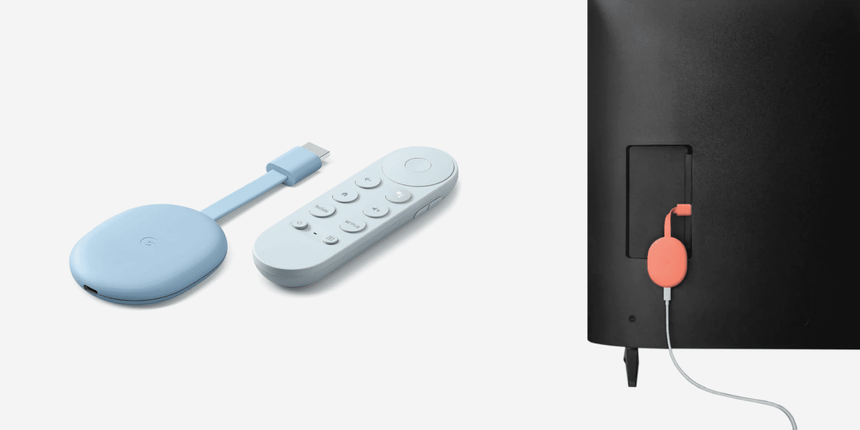


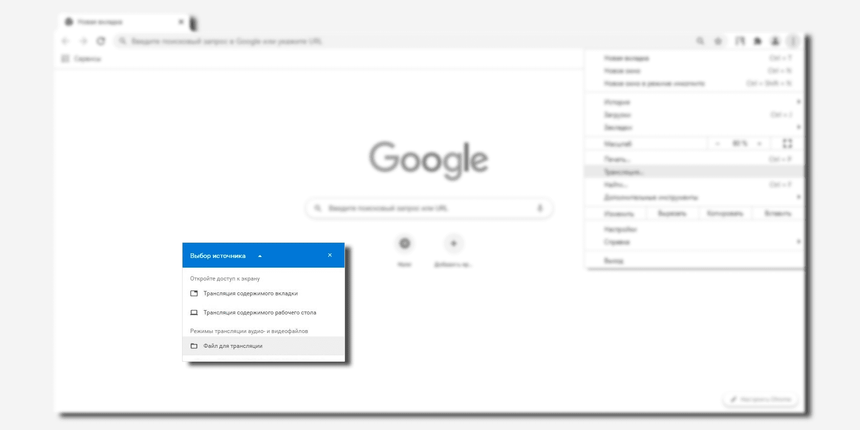
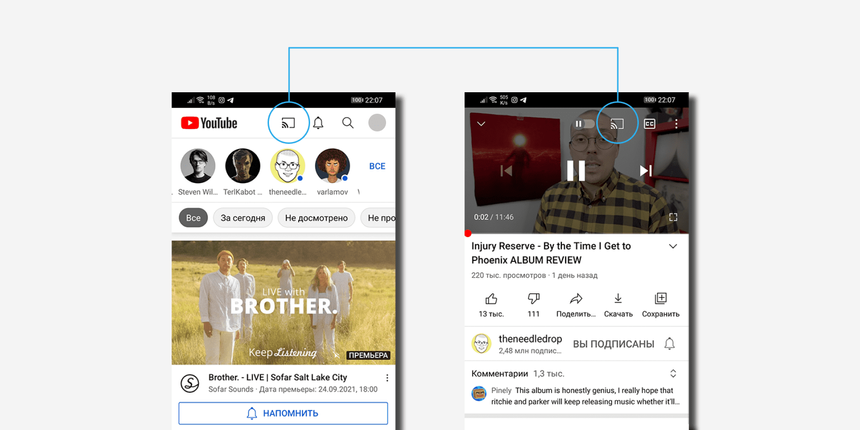
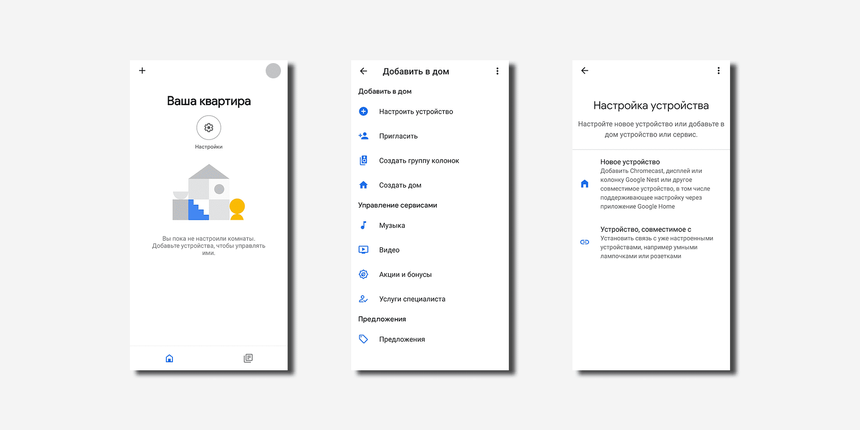

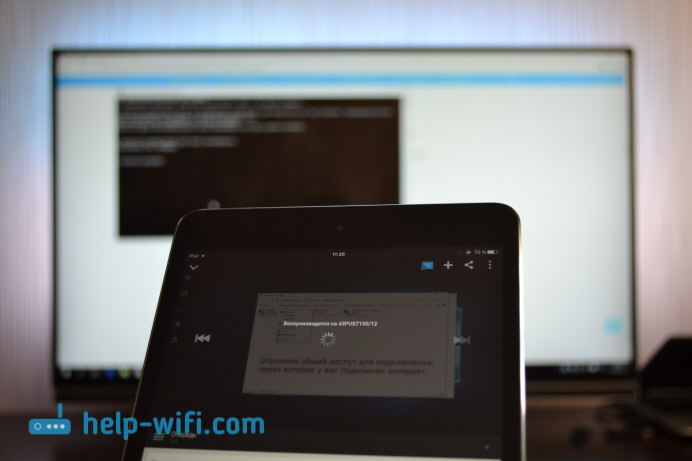



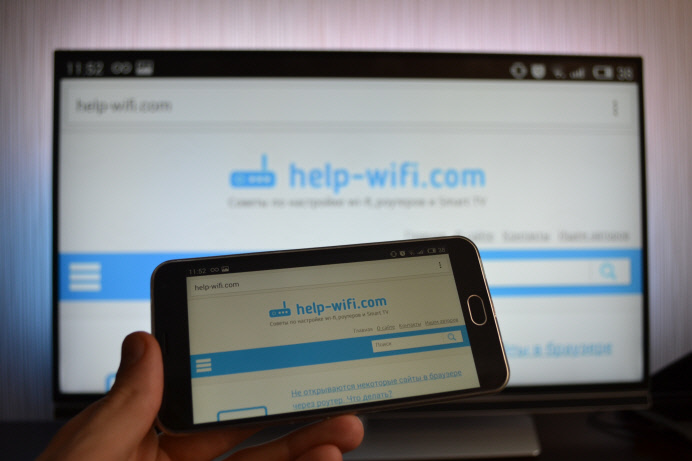



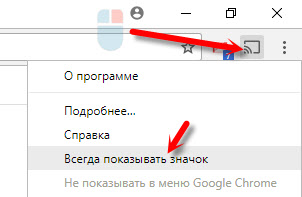










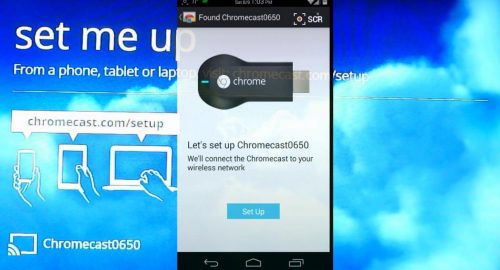
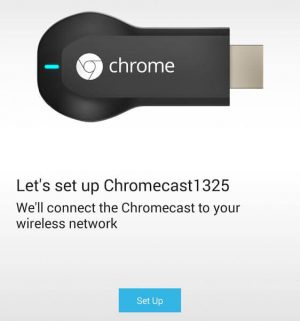
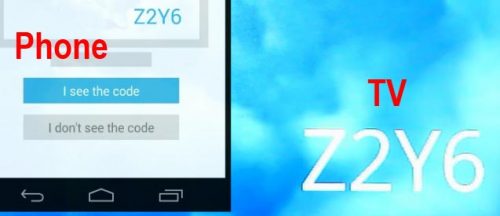

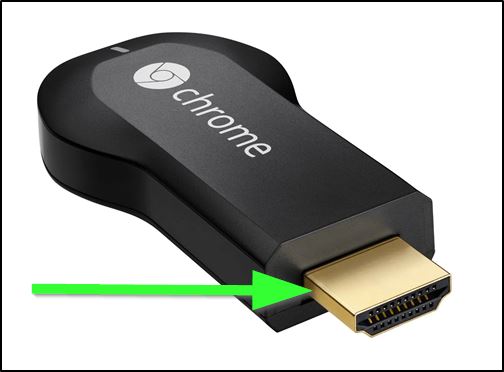
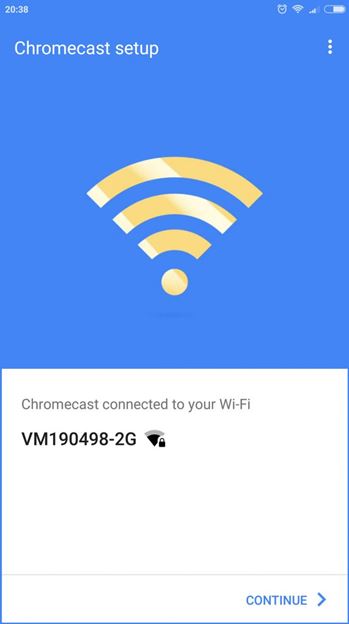



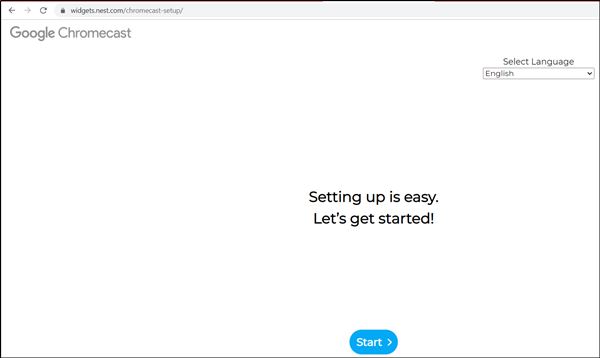
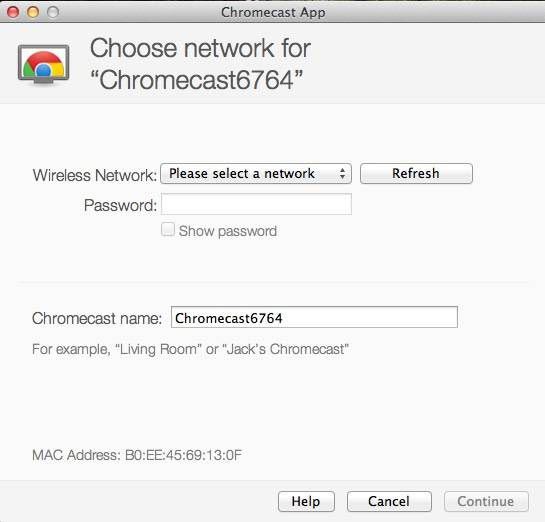
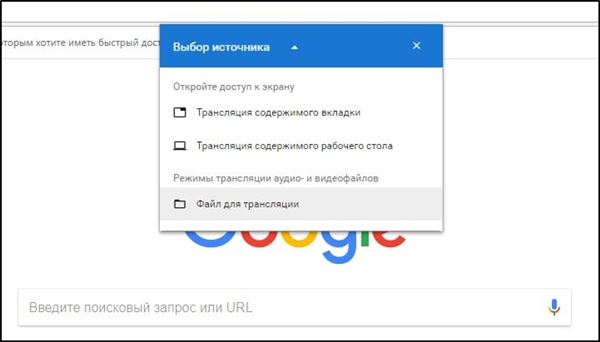
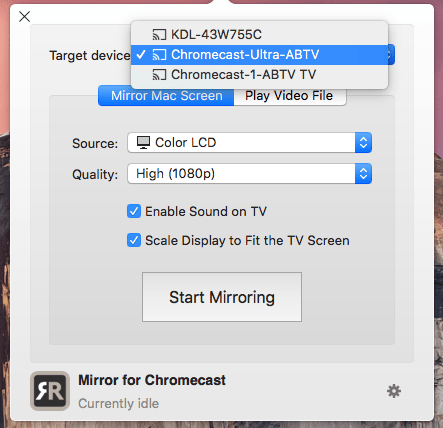
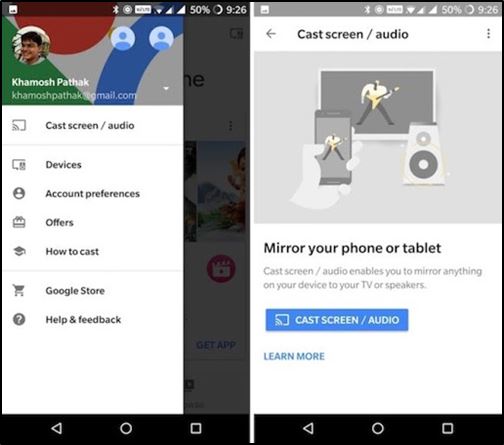
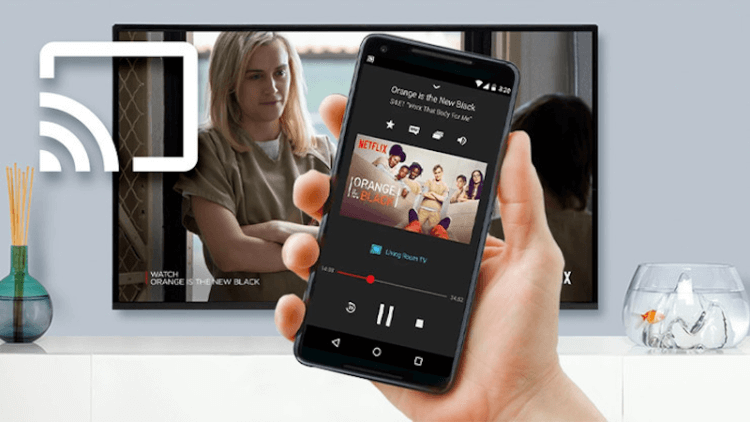



 Коротко о подключении телефона андроид к телевизору
Коротко о подключении телефона андроид к телевизору